Jak usunąć "Media Geth": trzy różne sposoby
Jeśli jesteś amatorem, podczas pobierania przez Internet wszelkiego rodzaju oprogramowania, najprawdopodobniej wcześniej lub później napotkasz sytuację, w której na twoim komputerze pojawi się coś ekstra. Oczywiście najlepszym rozwiązaniem jest usunięcie go, aby zwolnić miejsce na dysku twardym i jest całkiem możliwe, że z tego powodu komputer stał się mniej wydajny.

W tym artykule porozmawiamy o tym, jak usunąć "Media Get" za pomocą "Windows 7". Przeanalizujemy szczegółowo wszystkie możliwe opcje usuwania, a szczegółowe instrukcje zostaną dołączone do każdego z nich, aby każdy użytkownik wybrał metodę, która bardziej mu odpowiada.
Szukamy folderu głównego programu.
Zanim usuniesz Media Get z komputera, będziesz musiał zalogować się do folderu głównego samej aplikacji. Zwykle podczas instalacji przypisujesz to miejsce samemu. Ale jeśli nagle nie możesz go znaleźć, możesz użyć kilku sposobów, aby go znaleźć.
Jeśli skrót do programu znajduje się na pulpicie, możesz wybrać "Lokalizacja pliku" w menu kontekstowym, klikając je prawym przyciskiem myszy. Następnie w eksploratorze natychmiast otwórz żądany folder.
Jeśli na pulpicie nie ma skrótów, być może okaże się, że znajduje się on w menu Start. Zaloguj się do niego i przejdź bezpośrednio do "Wszystkie programy". Znajdź media Zdobądź i wykonaj te wszystkie kroki, tak jak w przeszłości.
Jeśli nie znajdziesz skrótu programu w dowolnym miejscu, najprawdopodobniej będziesz mógł znaleźć folder główny na dysku C, ale programy są zawsze instalowane w ukrytym folderze, więc najpierw musisz otworzyć dla niego dostęp. Aby to zrobić, przejdź do panelu sterowania. Tam poszukaj opcji "Opcje folderów", jeśli jej nie znajdziesz, zmień widok na "Duże ikony" w prawym górnym rogu. Opcje folderów zostaną otwarte. Przejdź do zakładki "Widok". Na liście znajdź pozycję "Ukryj foldery i pliki" i zaznacz "Pokaż ...". Kliknij "Zastosuj" i zamknij okno.
Teraz powinien się pojawić folder, w którym znajduje się program. Zaloguj się, aby prowadzić C. Następnie wybierz "Użytkownicy". Wybierz folder z twoim imieniem i nazwiskiem, tam powinno być AppData. Teraz w Local, a już tutaj możesz znaleźć folder Media Get2.
Usuń program za pomocą deinstalatora
Jak dostać się do głównego folderu programu, dowiedzieliśmy się, teraz porozmawiajmy o tym, jak usunąć "Media Get".
Więc jesteś już w folderze głównym, teraz wystarczy znaleźć plik o nazwie mediaget-uninstaller. Otwórz ten plik. Jak tylko to zrobisz, pojawi się okno przed tobą. Pojawi się pytanie, czy chcesz trwale usunąć wszystkie komponenty programu z komputera, jeśli tak, kliknij "Tak".

Program zostanie odinstalowany, a po kilku minutach wszystkie jego składniki znikną całkowicie z systemu operacyjnego. Więc nauczyłeś się pierwszego sposobu usuwania "Media Geth", cóż, idziemy dalej.
Odinstalowanie za pomocą standardowych narzędzi systemu Windows
Wszystko jest proste, na szczęście nie musisz szukać folderu głównego, więc natychmiast przejdziemy do usuwania Media Get.
Musisz dostać się do programów i komponentów twojego komputera, aby to zrobić:
- Wejdź do menu startowego.
- Na pasku bocznym po prawej wybierz "Panel sterowania".
- Z całej listy znajdź i znajdź tę, której potrzebujemy - "Programy i funkcje".
Zobaczysz ogromną listę różnych przedmiotów. Jeśli przyjrzysz się uważnie, stanie się jasne, że są to nazwy wszystkich programów zainstalowanych na Twoim komputerze.
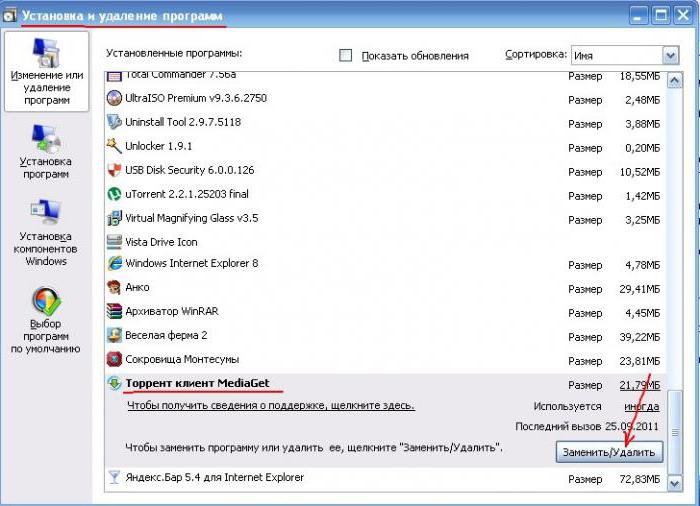
Znajdź MediaGet na liście i kliknij go lewym przyciskiem myszy. U góry panelu znajdź słowa "Usuń / zmień" i kliknij je. Zobaczysz znajomy napis z pytaniem, czy chcesz usunąć program, wyrazić zgodę, a program zostanie usunięty.
Deinstalowanie za pomocą oprogramowania innej firmy
Teraz zostanie zdemontowany sposób usunięcia "Media Gett" za pomocą programu innej firmy, który nie był pierwotnie zainstalowany w systemie operacyjnym.
W tym celu korzystamy z programu Unistaller firmy iObit. Pobieranie, instalowanie i otwieranie programu polega na tym, że wszystko, co w nim jest, jest bardzo podobne do usuwania przez poprzednią metodę. Oto ta sama lista wszystkich programów zainstalowanych na twoim komputerze. Musisz również znaleźć i kliknąć odinstalować program MediaGet. To samo okno pojawi się z doprecyzowaniem. Pojawi się uzasadnione pytanie: jaka jest różnica między tą metodą a poprzednią? Nic! Faktem jest, że Media Get nie zawsze jest wyświetlany w programach i komponentach. Ale z 100% prawdopodobieństwem możesz go znaleźć w tym programie.